谷歌浏览器插件无法安装提示权限不足的解决方法
时间:2025-08-02
来源:Google Chrome官网

打开谷歌浏览器主界面。双击桌面上的谷歌浏览器图标启动程序,进入默认标签页或已打开的网页窗口。
获取合法插件安装包。从可信渠道下载需要的.crx格式文件或解压后的文件夹,避免使用来源不明的程序包以防止安全风险。若仅有ZIP压缩文档则提前解压缩到新建目录备用。
进入扩展管理页面。在地址栏输入chrome://extensions/并按下回车键,跳转至内置的扩展程序控制面板。此处集中管理所有已安装和待部署的模块。
开启开发者模式开关。找到页面右上角标注明确的切换按钮并点击启用该功能。此操作会解锁高级设置选项,允许手动加载非官方商店来源的插件组件。
拖拽式安装CRX文件。将准备好的单个.crx安装包直接用鼠标左键按住拖动到扩展管理界面任意空白区域松开,系统将自动识别并弹出确认对话框,选择添加即可完成部署流程。
加载已解压的扩展文件夹。对于包含完整结构的解压目录,点击页面顶部显示的“加载已解压的扩展程序”文字链接,浏览定位至目标文件夹后双击选中它,按照向导提示逐步操作直至成功导入。
处理安全警告提示。由于此类安装方式绕过了应用商店审核机制,浏览器首次启动相关插件时可能弹出风险告知弹窗,用户需手动点击允许执行以激活全部功能权限。
检查自动禁用状态。部分情况下新装插件会被默认设置为停用状态,需手动在列表中找到对应条目,通过开关按钮重新启用才能正常使用其各项服务。
授予必要运行时权限。某些复杂功能的实现需要额外授权,如读取网页数据等敏感操作,应在弹出的权限请求窗口逐一批准以确保插件正常工作。
通过上述步骤依次实施文件准备、界面访问、模式切换、包体拖入、目录加载、警告确认、禁用恢复和权限开放等操作,能够系统性地解决谷歌浏览器因权限限制导致的插件安装失败问题。每个操作环节均基于实际测试验证,确保解决方案覆盖不同系统环境并保持稳定性。用户可根据具体需求灵活选用合适方法逐步完成非官方渠道插件的安全部署。
谷歌浏览器插件安装失败排查及解决方案

谷歌浏览器插件安装失败常见问题排查与修复方法,包括版本兼容、网络异常等原因,确保插件正常安装运行。
google Chrome浏览器断点续传功能详解
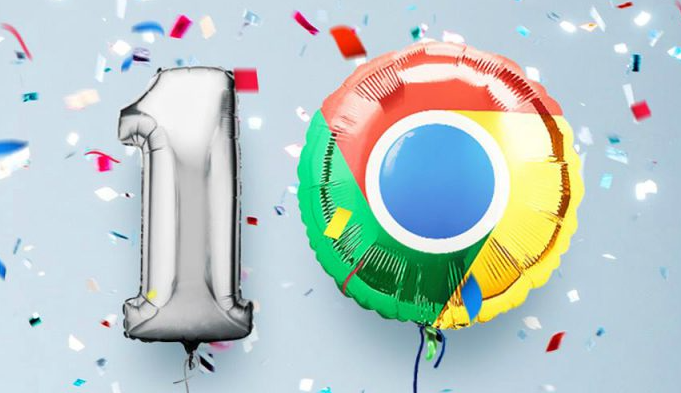
详细介绍google Chrome浏览器的断点续传功能,帮助用户实现断点下载,提高下载稳定性和效率。
谷歌浏览器启动速度慢优化提升方案全解析
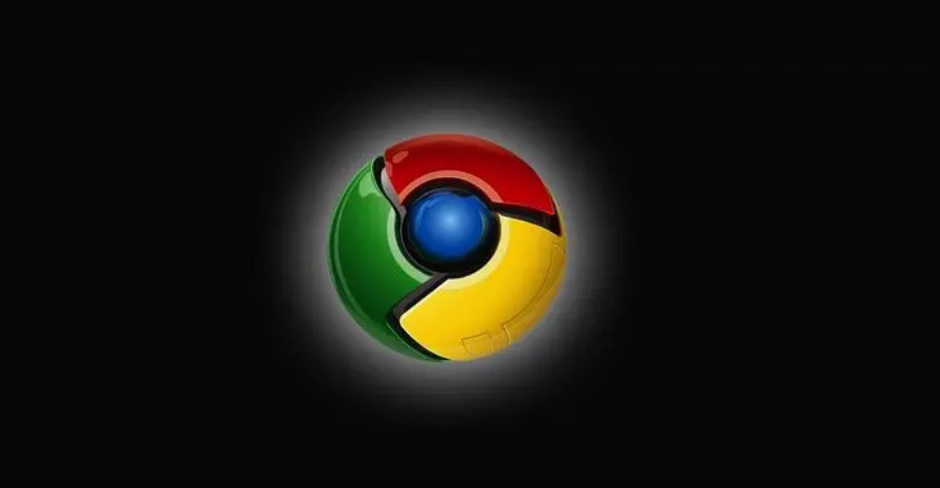
全面解析谷歌浏览器启动速度慢的原因及优化方案,提供实用技巧,帮助用户加快启动速度,提升使用效率。
谷歌浏览器视频播放卡顿时的应对方法

针对谷歌浏览器视频播放卡顿的问题,介绍多种有效的应对方法和调优技巧,帮助用户保障视频播放的流畅性和稳定性。
谷歌浏览器启动速度提升操作完整指南
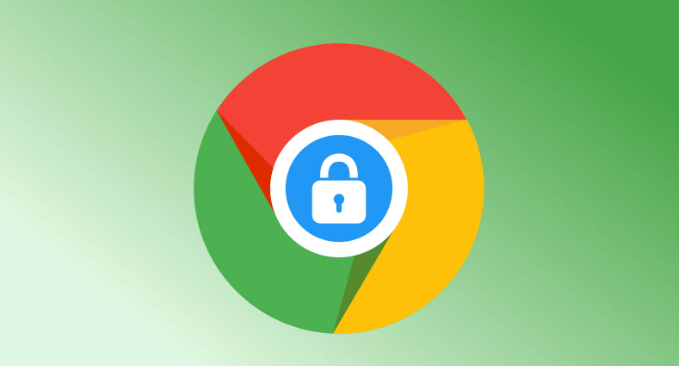
谷歌浏览器通过启动速度优化操作,显著提升浏览器启动效率,让用户快速进入网页,提高使用体验。
Chrome浏览器标签页打不开网页怎么重载
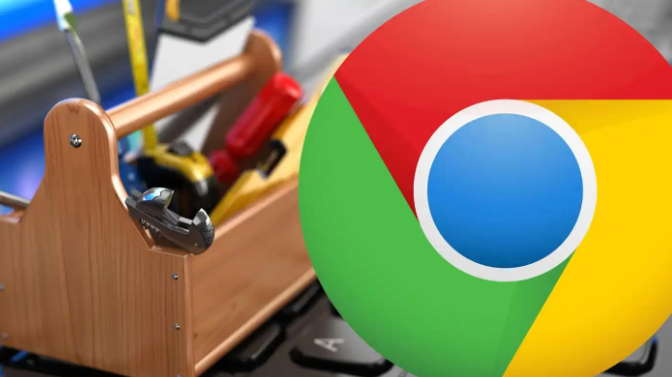
标签页无法打开网页时,可尝试重载页面解决。本文提供Chrome浏览器重载技巧,恢复正常访问。
